谷歌浏览器这款软件拥有极其强大的搜索引擎,只需要将关键词放输入到搜索框之中即可进行全球网罗,几秒钟就为你带来最为全面的资源,不管是影视剧还是游戏以及漫画小说等都可以免费下载到手机本地之中,是众多玩机发烧友们都会选择的优秀伙伴,无需注册账号和登录即可开启你的专属浏览之旅,软件和其他的浏览器不同,这里没有任何的广告和弹窗,值得你下载使用。
软件内容
多浏览器数据同步,支持不同设备间自动同步书签与个性化设置,贴合使用习惯。
一键收藏便捷管理,轻松浏览已存内容并快速获取相关信息,无缝衔接谷歌搜索。
无痕浏览保护隐私,在任何设备上均可隐秘访问网页,不留下历史记录。
软件亮点
1.无痕式浏览
您可以使用无痕模式浏览互联网 - 在这种模式下,系统不会保存您的历史记录。在您的所有设备上,您都能私密地浏览。
2.在任意设备上访问您的 Chrome 信息
登录 Chrome 后,您可将书签、密码等信息存储在您的 Google 账号中,以便从其他设备上访问这些信息。
3.只需轻轻点按一下,即可查看您收藏的所有内容
Chrome 并非只能快速执行 Google 搜索,而是经过了精心设计,只需轻轻一按即可浏览收藏的所有内容。您可在新标签页中直接点按收藏的新闻网站或社交媒体。Chrome 还提供了“点按搜索”功能 - 该功能在大多数网页上可用。您只需在当前浏览的网页中点按任意字词或短语,即可在不离开该网页的情况下发起 Google 搜索。
4.使用 Google 安全浏览功能保护手机
Chrome 内置了 Google 安全浏览功能。当您尝试访问危险网站或下载危险文件时,该功能会向您显示警告以保护手机的安全。
5.快速下载并离线查看网页和视频
Chrome 有一个专用的下载按钮,只需轻轻一按即可下载视频、图片以及整个网页。Chrome 还设有下载内容区(就在 Chrome 内),您可以在那里访问下载过的所有内容,即使离线也无妨。
6.Google 语音搜索
Chrome 是一款真正支持语音功能的网络浏览器。您只需发出语音指令即可随时随地找到答案,无需动手输入文字。无论您身在何处,都可随时使用语音更快速地浏览和查找所需信息。
7.内置谷歌翻译:快速翻译整个网页
Chrome 内置了谷歌翻译 - 只需轻轻一按,即可将整个网页翻译成您的语言。
8.智能的个性化推荐
Chrome 可根据您的喜好为您提供个性化服务。在新标签页上,您可以看到 Chrome 根据您的以往浏览记录为您挑选的报道。
谷歌浏览器如何设置默认搜索引擎和网站搜索快捷字词
您可以使用地址栏(多功能框)搜索网页。在某些国家/地区,Google 搜索是 Chrome 的默认搜索引擎。而在其他国家/地区,系统可能会要求您选择默认搜索引擎。您可以随时更改默认搜索引擎。
如果您发现搜索引擎发生了意外变化,则表明您的设备上可能有恶意软件。
设置默认搜索引擎
1.在 Android 手机或平板电脑上,打开 Chrome 应用。
2.依次点按地址栏的右侧的“更多”图标然后设置。
3.点按“基本设置”下的搜索引擎。
4.选择您要使用的搜索引擎。
您最近访问过的搜索引擎将列为默认搜索引擎选项。
使用 Google 作为默认搜索引擎
当 Google 是您的默认搜索引擎时,它会根据您的位置信息搜索您在地址栏和 Google 中输入的内容。
若要停止在搜索过程中使用您的位置信息,请执行以下操作:
1.在 Android 设备上,打开 Chrome。
2.前往 Google 搜索页面,例如 google.com。
3.在网址左侧,依次点按“网页信息”图标然后权限然后位置信息。
4.选择不允许当前搜索引擎使用。
谷歌浏览器如何下载文件
要将某个文件/图片保存到计算机或设备上,请下载它。下载的文件会保存到您的默认下载位置。
1.在 Android 手机或平板电脑上,打开 Chrome 应用。
2.前往您想从中下载文件的网站。
3.轻触并按住您想下载的内容,然后点按“下载”链接或“下载”图片。
*在某些视频和音频文件上,则应点按“下载”图标。
若要查找您已下载到设备上的所有文件,请打开“下载”应用。
谷歌浏览器如何删除浏览数据
您可以删除 Chrome 浏览记录和其他浏览数据(例如已保存的表单条目),也可以只删除特定日期的数据。
删除浏览数据
重要提示:如果在 Android 设备中删除保存到 Google 账号的数据,这些数据将会从已登录 Google 账号的所有设备中移除。
1.在 Android 设备上,打开 Chrome。
2.在地址栏的右侧,依次点按“更多”图标然后删除浏览数据。
*若要删除浏览记录(包括打开的标签页),请选择相应时长,然后点按删除数据。默认时长为 15 分钟。
*若要删除特定类型的数据,请点按更多选项。选择要删除的浏览数据类型,然后点按删除数据。
*如果您在已登录 Chrome 的情况下删除 Cookie,则不会退出 Google 账号。
提示:
*若要从所有网站上退出 Google 账号,请退出 Chrome。
*若要快速前往“删除浏览数据”对话框,请在地址栏中输入“删除浏览数据”,然后点按条状操作标签。
软件测评
内置谷歌搜索与翻译功能,助您便捷浏览全球网站与新闻资讯。
简化操作流程,提供个性化搜索结果与自动填充,减少点击步骤提升效率。
兼容性强且安全易用,适配多数安卓手机,带来快速稳定的浏览体验。
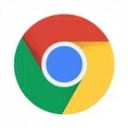
 快鸭加速器最新版
系统工具
立即下载
快鸭加速器最新版
系统工具
立即下载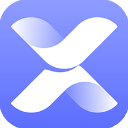 花瓣测速下载
系统工具
立即下载
花瓣测速下载
系统工具
立即下载 win11虚拟机安卓版
系统工具
立即下载
win11虚拟机安卓版
系统工具
立即下载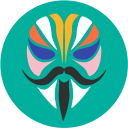 magisk面具
系统工具
立即下载
magisk面具
系统工具
立即下载 谷歌市场
系统工具
立即下载
谷歌市场
系统工具
立即下载 迷你世界北极星辅助器
系统工具
立即下载
迷你世界北极星辅助器
系统工具
立即下载 陌陌弱网
系统工具
立即下载
陌陌弱网
系统工具
立即下载 三星浏览器
系统工具
立即下载
三星浏览器
系统工具
立即下载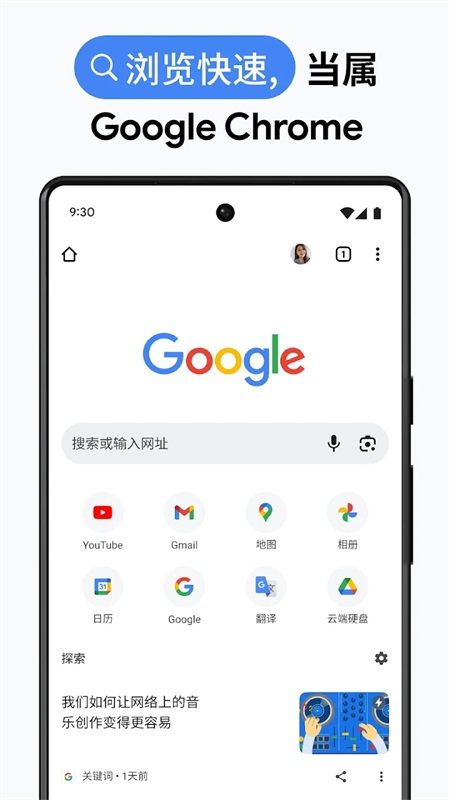
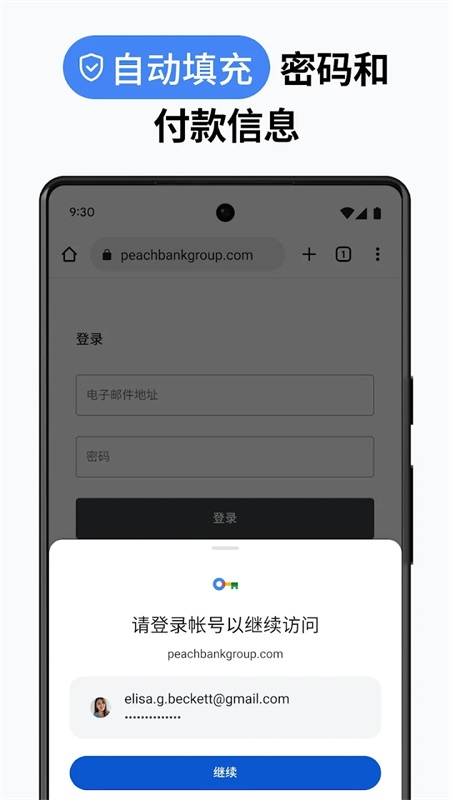
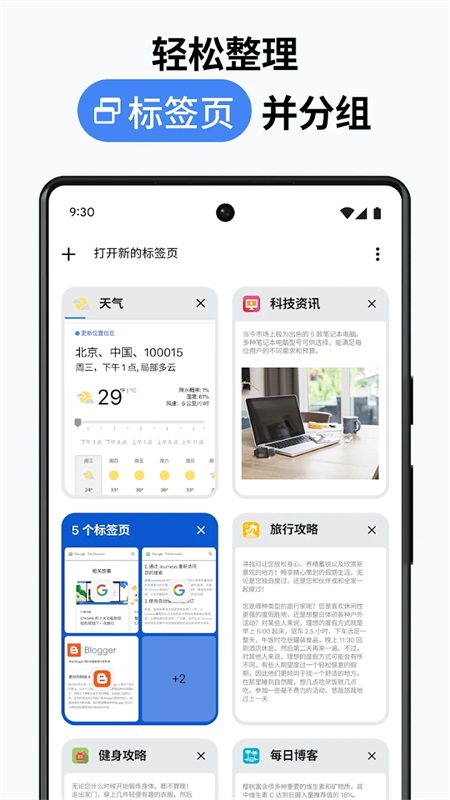
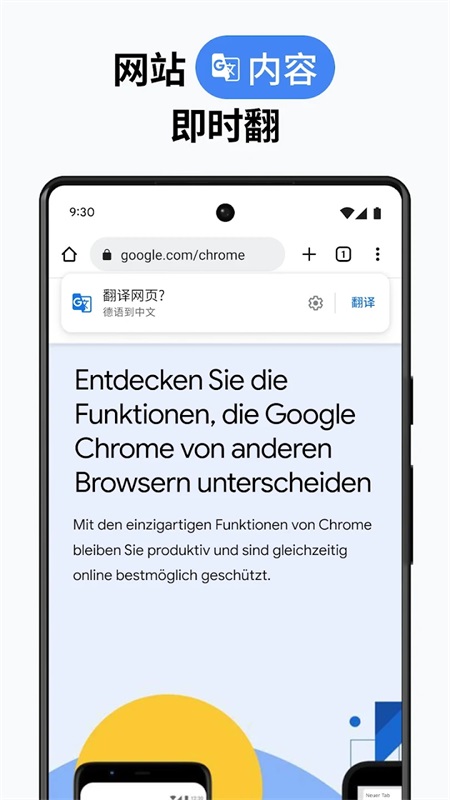
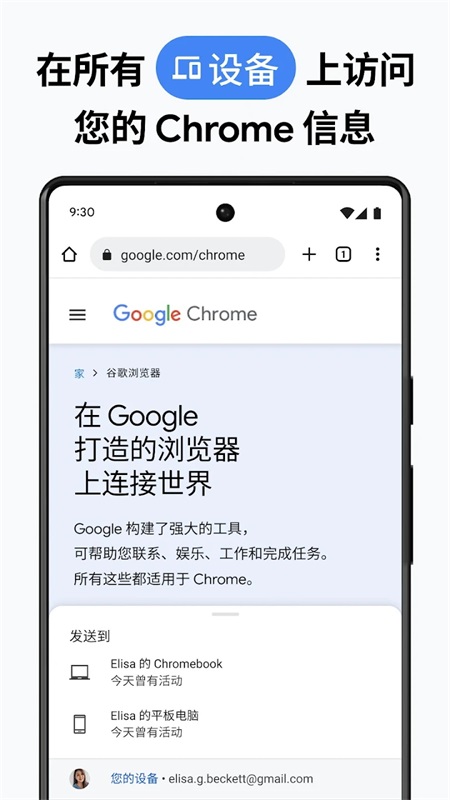
 欧陆战争5帝国免谷歌版
立即下载
欧陆战争5帝国免谷歌版
立即下载
 谷歌小恐龙最新版
立即下载
谷歌小恐龙最新版
立即下载
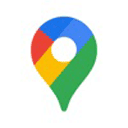 谷歌地图3d实景地图
立即下载
谷歌地图3d实景地图
立即下载
 谷歌翻译官方正式版
立即下载
谷歌翻译官方正式版
立即下载
 谷歌空间
立即下载
谷歌空间
立即下载
 谷歌相机75合一最新版本2025
立即下载
谷歌相机75合一最新版本2025
立即下载
 KK谷歌助手
立即下载
KK谷歌助手
立即下载
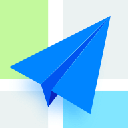 高德地图谷歌版
立即下载
高德地图谷歌版
立即下载
 谷歌Play Store安卓版
立即下载
谷歌Play Store安卓版
立即下载
 chrome谷歌浏览器
立即下载
chrome谷歌浏览器
立即下载
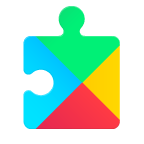 谷歌服务框架
立即下载
谷歌服务框架
立即下载
 KSWEB
KSWEB 星空透明壁纸
星空透明壁纸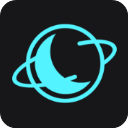 月轮手游加速器
月轮手游加速器 RE管理器
RE管理器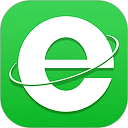 e浏览器
e浏览器 欧朋浏览器极速版
欧朋浏览器极速版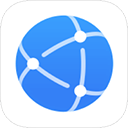 华为浏览器App
立即下载
华为浏览器App
立即下载
 冲鸭变速器
立即下载
冲鸭变速器
立即下载
 WiFi万能钥匙极速版
立即下载
WiFi万能钥匙极速版
立即下载
 audio jam扒谱app
立即下载
audio jam扒谱app
立即下载
 文件解压王
立即下载
文件解压王
立即下载